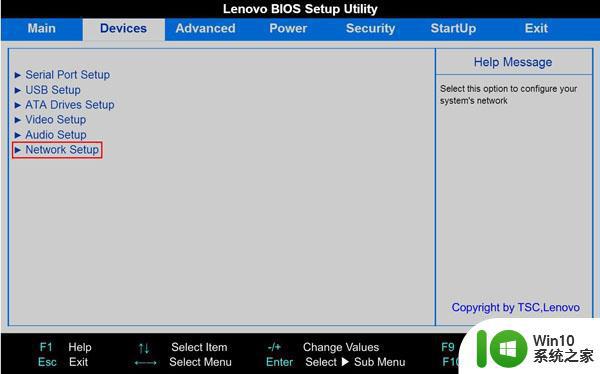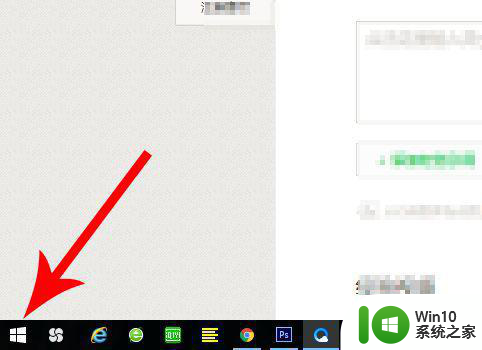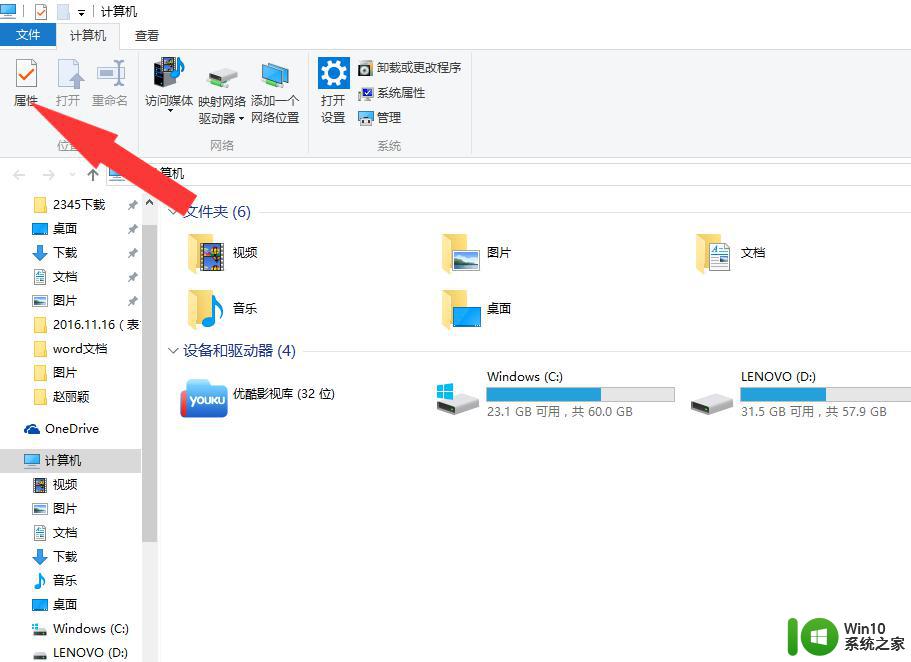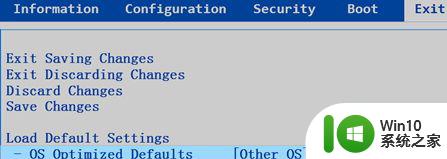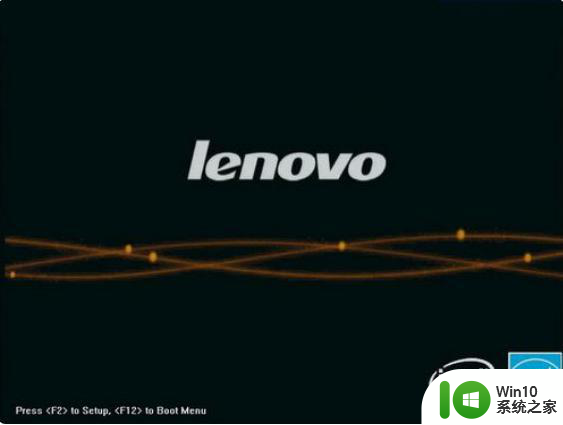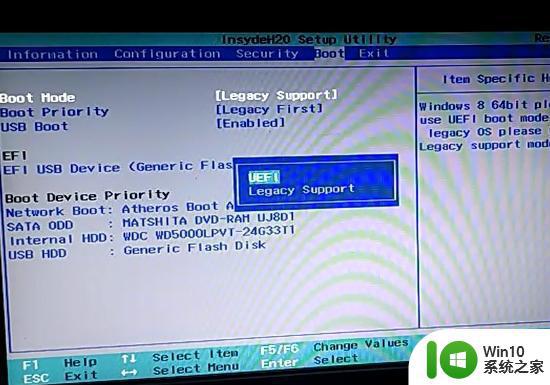联想设置双显卡的方法 联想笔记本如何启用双显卡
在当今科技发达的时代,许多笔记本电脑都配备了双显卡,以满足用户对于高性能的需求,而联想笔记本也不例外,它们提供了一种简单的方法来启用双显卡功能,让用户能够在需要时轻松切换至更高性能的显卡,以享受更流畅的游戏和视频体验。想要了解如何设置联想笔记本的双显卡功能吗?让我们一起来看看吧!
准备工作:提前了解联想电脑相应机型进入bios setup热键,可通过开机画面提示。
联想笔记本如何启用双显卡:
1、根据电脑开机画面提示,在重启电脑时快速连续按快捷键进入bios界面,联想一般是按f2键,如图:

2、进入bios setup主页面,选择configuration选项,用↑↓键移动光标到graphic device选项按回车键,然后在弹出的小窗口中有两个选项,switchable graphics表示可切换显卡模式,discrete graphic表示独显模式。选择一个要设置的选项按回车即可,如图:
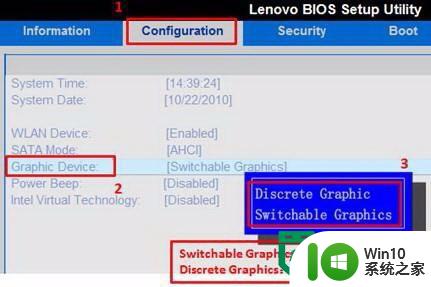
3、最后按f10保存设置退出就行了。
4、不同电脑主板不同,bios设置也会有所差异,所以我们需要提前知道电脑的bios类型,然后才知道设置双显卡模式的地方在哪里,还有其它电脑型号的bios双显卡模式类型,设置方法也是大同小异。
以上就是联想设置双显卡的方法的全部内容,还有不懂得用户就可以根据小编的方法来操作吧,希望能够帮助到大家。